如何修复战网 BLZBNTBNAS00000025 错误
在本文中,我们将尝试解决Battle.net用户在安装程序时遇到的“Battle.net需要启用Windows Secondary Legon服务。ZBNTBNAS00000025”错误。

Battle.net 用户在尝试安装时遇到错误“Battle.net 需要启用 Windows Secondary Legon 服务。请单击下面的错误代码以获取启用说明。ZBNTBNAS00000025”程序。无法安装。如果您遇到此类问题,可以按照以下建议找到解决方案。
什么是战网 BLZBNTBNAS00000025 错误?
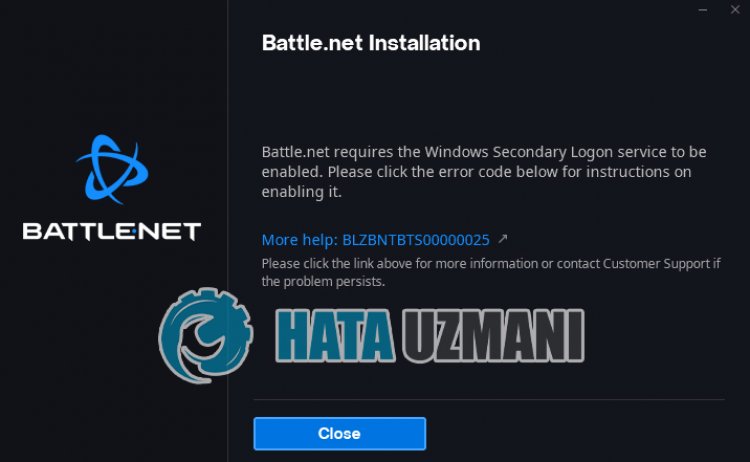 /p>
/p>
如描述中所述,此错误表明在禁用辅助登录服务时遇到此类问题。通过执行此操作,我们可以得出问题的解决方案。
如何修复战网 BLZBNTBNAS00000025 错误
我们可以按照以下建议解决此错误。
1-) 运行辅助登录服务
在我们在执行安装过程中遇到的这个错误中,它表明辅助登录服务已禁用,应该运行该服务。为此,我们可以通过启用二次登录服务来解决这个问题。
- 首先,让我们关闭战网安装程序。
- 在开始搜索屏幕中,输入“Services”并打开它。
- 在打开的新窗口中双击“二次登录”服务。
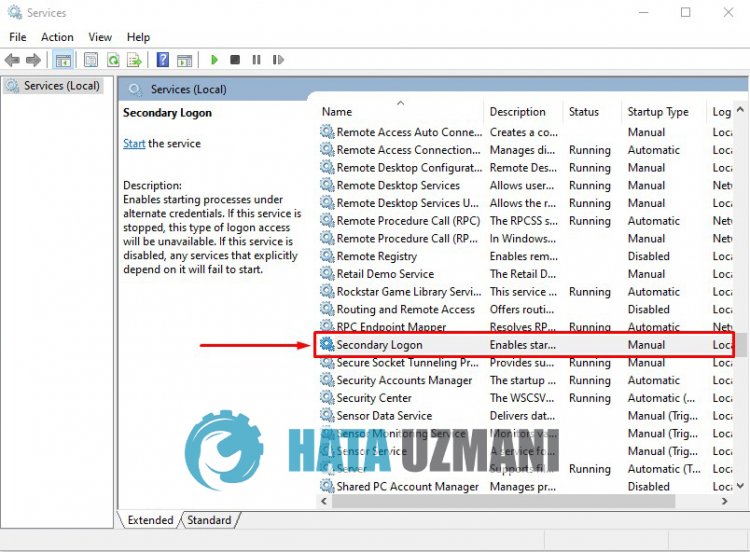 /p>
/p>
- 执行此操作后,将“启动类型”选项设置为“自动”,并将下面的“服务状态”设置为“strong>已停止“”,让我们点击下面的“启动”按钮启动服务。
- 执行此操作后,让我们点击“应用”按钮保存进程并运行安装程序以检查问题是否仍然存在。
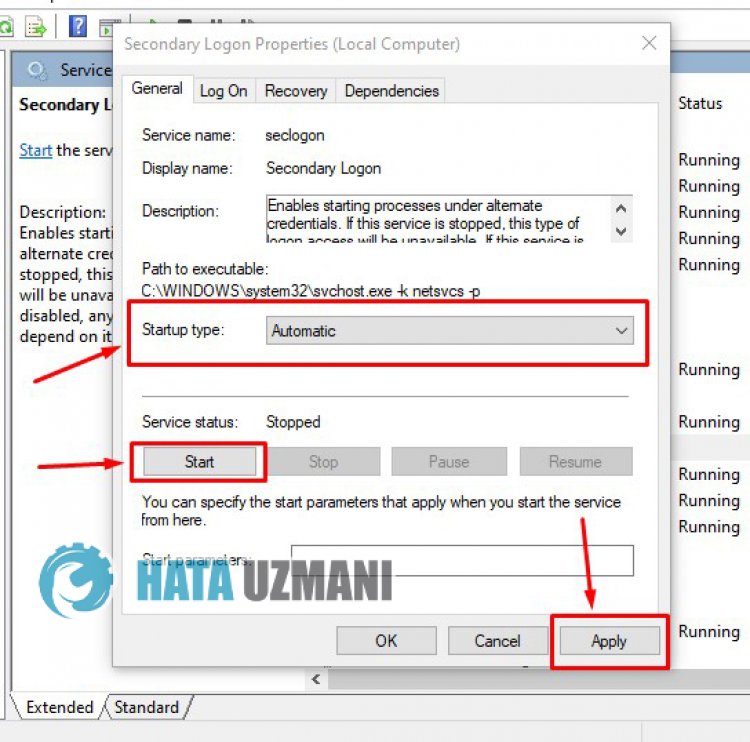 /p>
/p>
2-) 检查游戏框架
您的计算机上没有框架库会产生许多不同的错误。因此,您的计算机必须具有 DirectX、.NET Framework、VCRedist 应用程序。
执行更新后,您可以重新启动计算机并检查问题是否仍然存在。
3-) 修复 Windows 错误
Windows 中的文件已损坏或损坏,这可能导致各种错误。为此,我们将与您共享两个代码块,并尝试扫描和修复损坏或损坏的文件。
进行 SFC 扫描
Windows 文件中出现的损坏或损坏的文件可能会导致许多错误代码。为此,我们将告诉您一些解决问题的方法。
- 在开始搜索屏幕中输入“cmd”并以管理员身份运行。
- 在打开的命令提示符中键入“sfc /scannow”,然后按 Enter。
在此过程之后,将扫描损坏或损坏的文件并进行更正。在该过程完成之前,请勿关闭或重新启动计算机。在这个过程之后,让我们执行另一个建议。
执行 DISM 扫描
- 在开始搜索屏幕中输入“cmd”并以管理员身份运行。
- 在打开的命令提示符屏幕中键入以下命令,然后按 Enter。
- Dism /Online /Cleanup-Image /CheckHealth
- Dism /Online /Cleanup-Image /ScanHealth
- Dism /Online /Cleanup-Image /RestoreHealth
该过程成功完成后,您可以重新启动计算机并检查问题是否仍然存在。
是的,朋友们,我们已经解决了这个标题下的问题。如果您的问题仍然存在,您可以进入我们的FORUM平台询问您遇到的错误。








![如何修复 YouTube 服务器 [400] 错误?](https://www.hatauzmani.com/uploads/images/202403/image_380x226_65f1745c66570.jpg)
























